Windows 8
Photo Studio: modificare foto su Windows 8 applicando effetti, correzioni e regolazioni
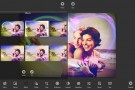
Chi, tra voi lettori di Geekissimo, è in possesso di una computer o di un device dotato di Windows 8 ed è alla ricerca di una valida risorsa mediante cui modificare foto ed immagini in maniera semplice ma avendo la […]Continua a leggere
StartW8, un altro menu Start gratuito per Windows 8
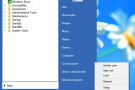
La Start Screen è, così come già sottolineato in altre occasioni, una tra le principali nuove caratteristiche di Windows 8, l’ultimissimo sistema operativo di Microsoft. Molti utenti, tuttavia, sono rimasti spaesati dinanzi la nuova Start Screnn di Windows 8 ed […]Continua a leggere
Live TV, app per vedere la TV in streaming su Windows 8 ed RT

Vi ricordate di Filmon, uno dei servizi per la TV in streaming che vi abbiamo segnalato nel nostro post su come guardare Rai e Mediaset in streaming? Bene, ora è disponibile anche sotto forma di app per Windows 8 e […]Continua a leggere
Tile A File, aggiungere qualsiasi file alla Start Screen di Windows 8
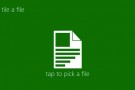
Così come avrà sicuramente avuto modo di notare la maggior parte di voi lettori di Geekissimo in possesso di una copia di Windows 8 la Start Screen del nuovissimo sistema operativo della redmondiana pone alcune limitazioni per quanto concerne il […]Continua a leggere
Come ripristinare le app di default in Windows 8
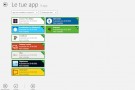
La Start Screen di Windows 8 include numerose applicazioni di default, come News, Sport, Mail, ecc., che possono essere disinstallate come qualsiasi altra Windows Store App. Se anche voi è capitato di rimuoverle dal PC – magari per sbaglio – […]Continua a leggere
Microsoft “regala” Windows 8 ai pirati per errore
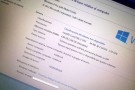
Molti parlano di Microsoft come un’azienda dagli atteggiamenti “morbidi” nei confronti della pirateria. Avere milioni di copie “a scrocco” di Windows ed Office in giro per il mondo aiuta il colosso di Redmond a mantenere il suo monopolio, si dice. […]Continua a leggere
Lazy Paint, modificare le foto su Windows 8 trasformandole in dipinti realistici
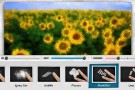
Se siete in possesso di Windows 8, l’ultimissima edizione di Windows disponibile soltanto da poche settimane, e qualora foste alla ricerca di uno strumento mediante cui modificare e ritoccare foto ed immagini trasformandole in veri e propri dipinti allora, cari […]Continua a leggere
AutoPin Controller, bloccare l’aggiunta di collegamenti nella Start Screen di Windows 8
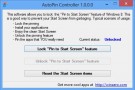
Se in Windows 7 e precedenti dovevamo fare a cazzotti con applicazioni che, spesso senza chiedere nulla all’utente, aggiungevano le proprie icone al Desktop, in Windows 8 dobbiamo fare attenzione anche a tutte quelle app che “si divertono” ad aggiungere […]Continua a leggere
Windows 8 cover photo creator, creare copertine per Facebook ispirate alla Start Screen di Windows 8
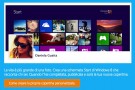
La Start Screen di Windows 8 è senza alcun dubbio una tra le caratteristiche più importanti ed interessanti, sia per quanto concerne le funzionalità sia per quanto riguarda l’itnerfaccia utente, del nuovo sistema operativo di casa Microsoft. La nuova Start […]Continua a leggere
PC con Windows 8, vendite al di sotto delle aspettative?

Nonostante siano passate già tre settimane dal suo arrivo nei negozi, Microsoft non ha ancora svelato ufficialmente i dati di vendita di Windows 8. Sappiamo che sono stati effettuati quattro milioni di aggiornamenti in tre giorni ma dopo l’annuncio di […]Continua a leggere
Modern Tile Maker, un altro ottimo tool per creare nuove tiles nella start screen di Windows 8
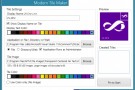
Settimane fa, qui su Geekissimo, abbiamo avuto modo di fare la conoscenza di OblyTile, un interessante strumento grazie al quale creare e modificare a proprio piacimento l’aspetto delle tiles delle applicazioni da visualizzare nella start screen di Windows 8, un ottimo […]Continua a leggere
Windows 8 Mouse Unsticky, migliorare la gestione del multi monitor su Windows 8

Windows 8, diversamente dalle precedenti edizioni di Windows, offre una migliore gestione delle configurazioni multi monitor: la barra delle applicazioni è stata progettata nuovamente per poter essere spostata a proprio piacimento su un qualsiasi display collegato o, ancora, può apparire […]Continua a leggere
RetroUI Pro, un nuovo menu Start alternativo per Windows 8
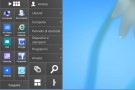
Come abbiamo sottolineato anche nella nostra recensione di Windows 8, la Start Screen del nuovo sistema operativo Microsoft non è un corpo estraneo da rifiutare in maniera aprioristica. Ha la sua utilità anche in ambito Desktop ma affinché diventi una […]Continua a leggere
Windows 8 blocca l’85% dei malware più diffusi out-of-the-box
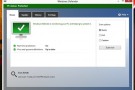
Con l’introduzione di un modulo antivirus in Defender, Windows 8 ha fatto grandissimi passi in avanti in termini di sicurezza rispetto al suo predecessore. BitDefender, nota azienda di sicurezza informatica (produttrice dell’omonimo software antivirus), ha messo alla prova l’ultimo nato […]Continua a leggere



